ご自宅にプリンターがない場合でも、コンビニ(ローソン/ファミリーマート/ポプラ)に設置のシャープ製マルチコピー機から、レシピやマニュアルの印刷が可能です。
下記の手順で簡単に印刷できます。
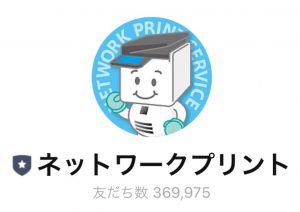
(1)
「ネットワークプリント」のLINE公式アカウントを友達追加します。
友達追加は →こちら

(2)
LINEを一旦閉じて、レッスンページを開きます。
印刷したいレシピ 又は マニュアルを表示し、画面の[![]() ]または[
]または[![]() ]をタップします。
]をタップします。
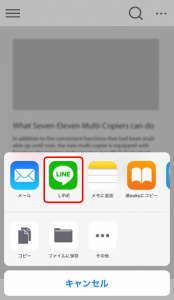
(3)
ファイル共有先のアプリとして「LINE」を選択します。
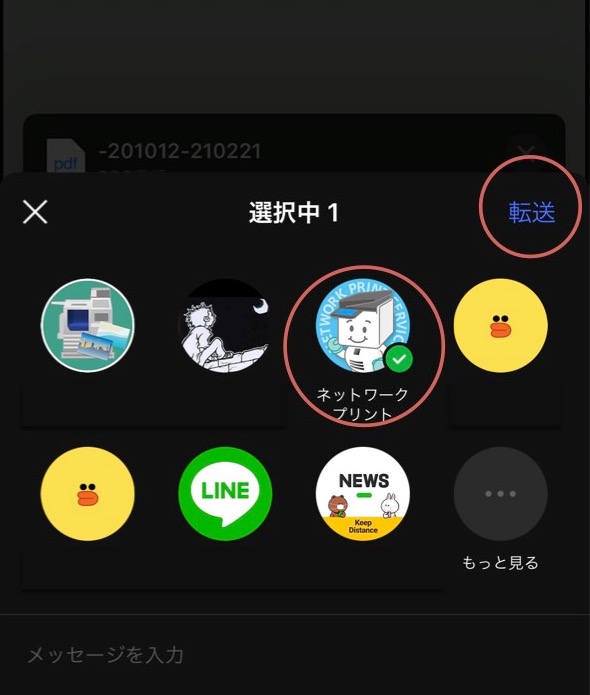
(4)
「ネットワークプリント」を選択し「送信(または転送)」をタップします。

(5)
ネットワークプリントのLINEに戻ります。
このようなメッセージが届いた場合は「できた?」をタップします。

(6)
「印刷用の番号を発行する?」というメッセージが届いたら、「お願い」をタップします。
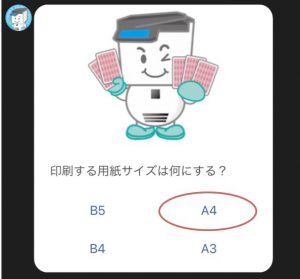
(7)
印刷する用紙サイズは「A4」を選択します。
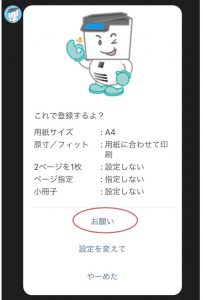
(8)
「これで登録するよ?」のメッセージが届いたら、「お願い」をタップします
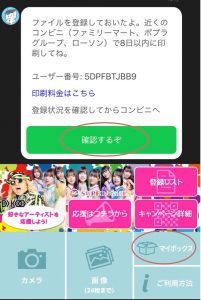
(9)
「ファイルを登録しておいたよ」というメッセージが出たら、「確認するぞ」をタップします
(又は、下の「マイボックス」のボタンからも確認できます)
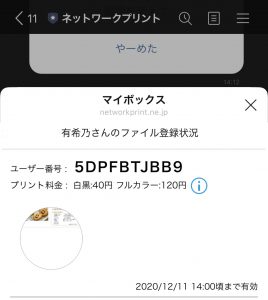
(10)
「マイボックス」に印刷したいレシピ等が登録されていることを確認します。
(11)
コンビニのマルチコピー機で、ログインして印刷します。
コピー機の詳しい手順は → こちら
※ レシピは必ず白黒ではなく「カラー」で印刷してください
※ プリント代はご負担をお願いいたします
※ 「マイボックス」に表示のある有効期限までに印刷してください
(有効期限が過ぎた場合は、手順2からやり直してください)


